前回はSD Unityちゃんを動かせるようにしました.
ただし,そのままだとSD UnityちゃんはMain Cameraの視点から見ただけの位置しか表示されないので,広い範囲を移動したりすると視界の外に出ちゃいます.それは嫌ですよね.
はい,そこで今回はカメラがSD Unityちゃんに追従するように設定します. いくつか方法があるのですが,今回は代表的な2つの方法についてご紹介します.
Main CameraをSD Unityちゃんの子オブジェクトに設定する
最も簡単にカメラを追従させるのがこのやり方です.Scene内に配置されたSD Unityちゃんは位置情報を持ちます.そして位置情報を持つGameObjectの子Objectは自動的に親Objectと同じ位置情報を持ちます.つまりカメラでこれをやればカメラは自動的に親Objectに追従することになるわけです.やり方は簡単,HierarchyビューでMain Cameraを選択し,HierarchyビューのSD_unitychan_humanoidの真上にドロップします.するとMain CameraはSD_unitychan_humanoidの子Objectになります:

MultiPurposeCameraRigを使う
Projectビューの検索窓で"MultipurposeCameraRig"と入力します.するとPrefab AssetとしてMultipurposeCameraRigがProjectビューに出てきますので,これをHierarcyビューにドロップします:

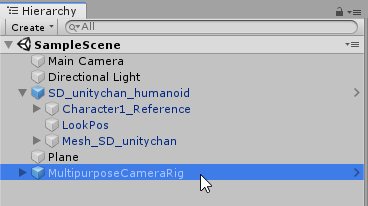


カメラを追従させる設定は上記2種類だけではなく沢山あります.検索エンジンを活用するなどして最適な方法を見つけてください.

